NI视觉助手Vision Assistant教程 第五章 图像处理-Image图像 第十二节 Calibration Training标定训练
NI视觉助手Vision Assistant教程
第五章 图像处理-Image图像
第十二节 Calibration Training标定训练
在图像处理中,标定是一个非常重要的过程。一般如果不对图像进行标定,而且图像的畸变不会影响到测量时,可以直接使用标定当量进行标定。而如果图像畸变比较厉害,则需要使用图像标定。NI Vision中有专门的图像标定接口,即Calibration Training Interface。Calibration Training标定训练,可以点击Image Calibration图像标定主体选项卡中的New Calibration…新建标定按钮或者是Edit Calibration编辑标定(编辑标定仅限已经选择了标定文件后)进入,也可以点击系统开始菜单中的开始>所有程序>National Instruments>Vision>Calibration Training,如下图所示,从而进入标定训练接口。
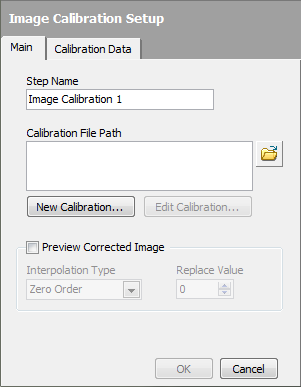
图1 图像标定主体选项卡中的标定训练入口
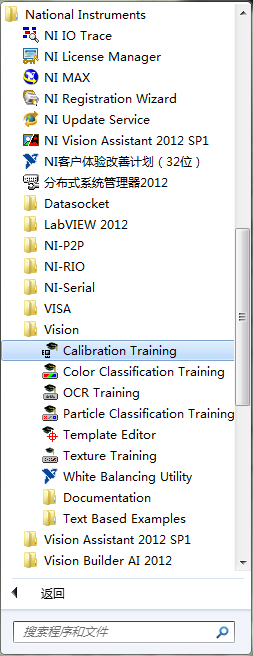
图2 NI Calibration Training标定训练在开始中的位置
NI标定训练接口,以及图2中看到的其它的如颜色分类训练、OCR训练、粒子分类训练、模板编辑、纹理训练等,都是NI视觉中的一些小程序,专门用于帮助开发人员快速制作各种分类器文件、OCR字符集、标定文件等专用文件的一些小程序。理论上,可以将应用程序复制出来,并且安装好视觉运行时与公共资源包后,可以在其它电脑上单独运行的。不过本站长还没有试验过,各位看观如果有兴趣,倒是可以去试一下是不是可以。当然了,这样的程序,理论上也可以自己通过Vision+LabVIEW进行编辑。不过NI既然已经弄好了,又何必再去麻烦再弄一个呢?呵呵。下面进入标定训练接口看一下其用法。
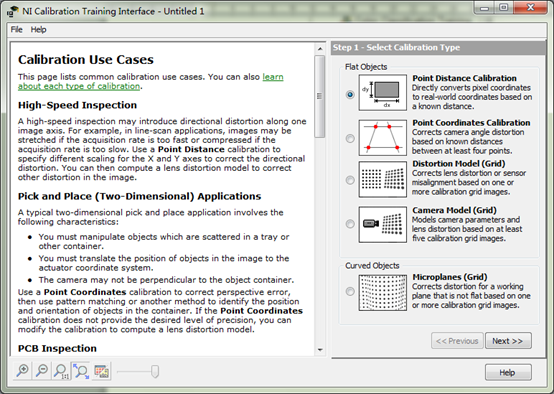
图3 NI Calibration Training Interface标定训练接口
标定训练在VBAI系列的教程中,有一部分介绍,VBAI中调用的标定训练接口也是这个标定训练,因此他们的功能上是一样的。只不过当时本人使用的标定程序是VBAI2009的,所以略有不同。从视觉助手或NI Vision Builder for AI中调用标定训练接口时,与直接从程序菜单中启动略有不同,因为标定训练是有程序接口,所以可以传递参数进入训练程序,因此从视觉助手、VBAI中调用时,图像是直接传递给了标定训练接口的。而从程序菜单中启动时,是没有原始图像的,因此在标定程序中会有菜单项,如File文件、Help帮助两个项目,其它内容都一致。
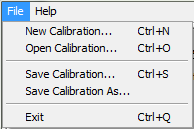
图4 标定训练File文件菜单
标定训练的File文件菜单比较简单,里面有New Calibration新标定、Open Calibration打开标定、Save Calibration保存标定、Save Calibration As另存为标定、Exit退出等几个软件中常用的打开保存操作,你懂的,不解释。
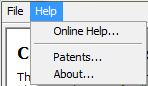
图5 标定训练Help帮助菜单
标定训练的帮助菜单同样非常简单,有Online Help在线帮助(仍然只是本地一个CHM英语帮助文档,NI的这些小程序也都是有帮助文档的)、Patents专利、About关于等几个觉的菜单。你依然懂的,不解释。
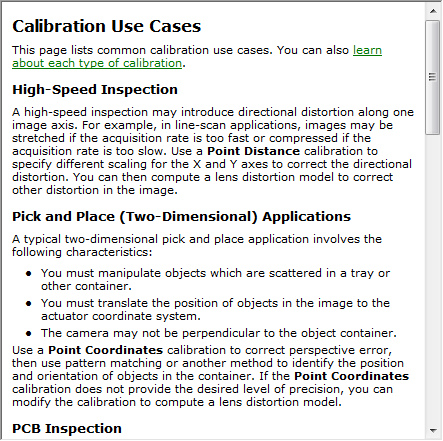
图6 Calibration Use Cases标定使用案例
在标定训练向导的初始界面左边,有一个标定使用案例说明。里面列举了许多可以使用标定方法的案例。各位看观如果有兴趣,可以自己了解一下。
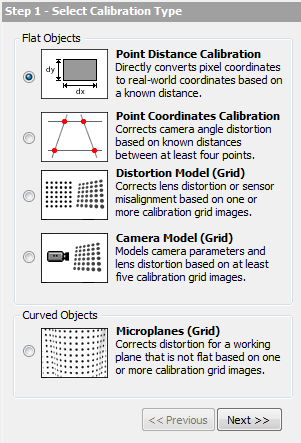
图7 标定训练向导
在标定训练初始界面的右边,则是标定向导。在本版本的标定训练Calibration Training中,可以看到标定针对两大部分,一部分为Flat Objects平面目标,主要分为Point Distance Calibration点距标定、Point Coordinates Calibration点坐标标定、Distortion Model(Grid)畸变模式(栅格)、Camera Mode(Grid)相机模式(栅格)等四类;另一部分为Curved Objects弯曲目标,只有Microplanes(Grid)微型平面(栅格)。下面我们针对每种标定模式具体学习一下。
热卖石鑫华坐标转换视频NI-VISION-CalibRAtion-TraINing标定训练-淘宝网
 售前咨询专员
售前咨询专员
